5. Filtrar una lista
Los filtros nos permiten ver y trabajar con partes de la base de datos, de manera que el resto de la base de datos queda oculta y no interfiere en el trabajo.
Poner un filtro
Abrimos el archivo "Relación de películas" que encontrarás en la Carpeta de materiales. Aquí encontrarás una relación de películas de diferentes géneros.
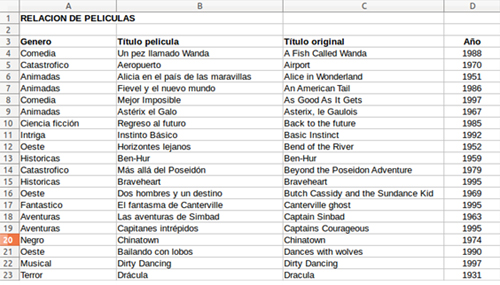
De toda la lista queremos ver solamente las películas del Oeste, por lo que vamos a ocultar las demás.
- Para empezar, hacemos clic en cualquier celda de la lista, por ejemplo B7.
- Abrimos el menú Datos y en Filtro, hacemos clic en Filtro automático.
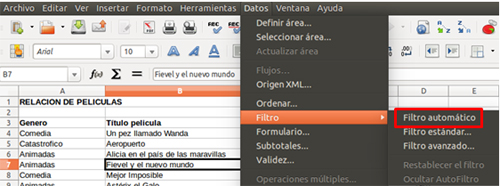
- Observamos que han aparecido unas flechas de lista desplegable a la derecha de cada título de encabezado.

- Hacemos clic en la flecha de lista desplegable de Género, y vemos que aparecen todos los géneros de nuestra lista.
- Desmarcamos Todos, buscamos Oeste y lo seleccionamos. Pulsamos Aceptar.
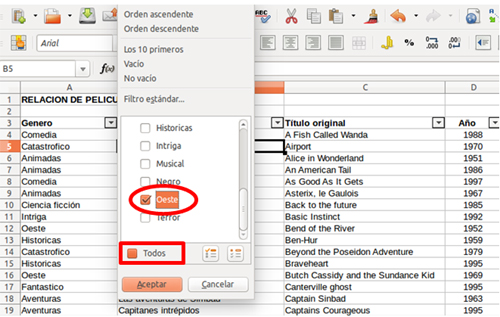
- Ahora en nuestra lista sólo aparecerán las películas del Oeste, las demás quedan ocultas.
- Observa también que la flecha del filtro de Género ahora es azul. Esto es para recordarnos que tenemos activado este filtro y no estamos viendo la lista entera.
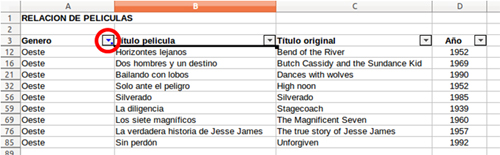
Sumar filtros
Si sólo queremos ver las películas del Oeste realizadas en 1952, mantenemos el filtro de Género que acabamos de hacer y, además, abrimos la lista desplegable de los Años y seleccionaremos 1952.
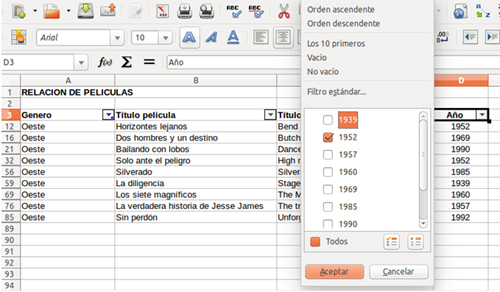
Sólo hay dos películas que cumplan esta condición. Observa que los botones correspondientes de los filtros están en azul.
Quitar los filtros
Para quitar cada uno de los filtros que hemos puesto, hacemos clic en la flecha en azul de cada filtro, y seleccionamos Todo.
En nuestro ejemplo, podemos hacerlo con la flecha de Género y de Año: veremos de nuevo toda la lista.
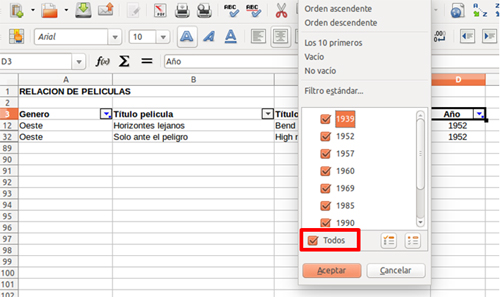
Prueba a poner y quitar diferentes filtros en la lista.

